

En las siguientes tablas se muestran las propiedades de trabajo de impresión que puede cambiar en el panel de control.
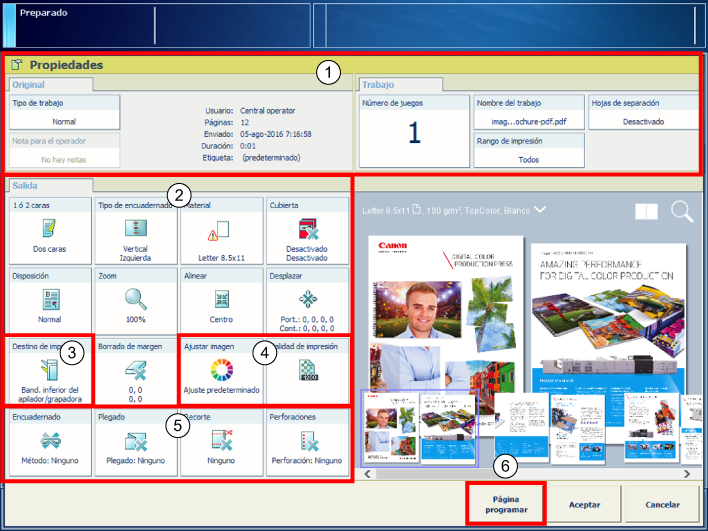
En este tema se describen los ajustes siguientes:
Ajustes generales del trabajo
Ajustes de diseño
Ajustes de entrega
Ajustes de calidad de impresión
Ajustes de acabado
Ajustes de programación de páginas
|
Ajuste de trabajo |
Lo que puede definir |
|---|---|
|
[Tipo de trabajo] |
Tipo de trabajo Indique el tipo de trabajo:
|
|
[Nota para el operador] |
Instrucción de trabajo Leer las instrucciones del remitente. |
|
[Número de juegos] [Comp 1er jue.] |
Número de juegos Indique el número de juegos:
|
|
[Nombre del trabajo] |
Nombre del trabajo Escriba un nombre nuevo para el trabajo. |
|
[Rango de impresión] |
Intervalo de impresión Indique si desea imprimir todas las páginas o registros o si desea seleccionar un rango de impresión. |
|
[Hojas de separación] |
Hojas de separación Indique si desea agregar hojas de separación para distinguir los juegos individuales. Los materiales utilizados para las hojas de separación se configuran en el Settings Editor. (Configuración del material de las páginas de presentación, las páginas de resumen, las tarjetas, las hojas de separación y las cubiertas) Configure en el Settings Editor si desea utilizar páginas de presentación y resumen final para diferenciar entre trabajos individuales. (Configuración de las páginas de presentación y de resumen) |
|
[Id contabili.] |
Información sobre contabilidad Introducir información de facturación y cobro del coste de trabajo:
|
|
Ajuste de trabajo |
Lo que puede definir |
|---|---|
|
[1 ó 2 caras] |
Las caras en las que imprimir Indica si las impresiones se imprimen por una o dos caras. |
|
[Tipo de encuadernado] |
Orientación y ubicación de encuadernado La orientación del contenido forma parte de los ajustes originales y no se puede modificar. Puede cambiar el margen de archivo: el margen de la hoja a la que estará unida la página anterior. |
|
[Material] |
Material Seleccione el material para el trabajo. |
|
[Cubierta] |
Uso de cubiertas Indique si desea utilizar las cubiertas y seleccione el material para ellas. También puede indicar si desea imprimir en una o dos caras de la cubierta. Los materiales utilizados para las cubiertas se configuran en el Settings Editor. (Configuración del material de las páginas de presentación, las páginas de resumen, las tarjetas, las hojas de separación y las cubiertas) |
|
[Disposición] |
Disposición de las páginas en las hojas Indique si desea imprimir más de una página de un documento en una sola cara y cómo desea hacerlo:
|
|
[Zoom] |
Factor de escala Indique si desea ampliar la imagen de acuerdo con el tamaño de página o establecer manualmente el factor de zoom (25 % - 400 %). |
|
[Alinear] |
Alineación de la imagen con relación a una ubicación de la hoja Indique cómo desea alinear la imagen en la hoja: a las esquinas, a los lados o al centro de una hoja. |
|
|
Disposición con páginas inversas y desplazadas Indique si desea aplicar un desplazamiento del margen. Al ajustar el desplazamiento del margen predeterminado, se crea más o menos espacio en la posición del margen de archivo, con un desplazamiento máximo de 100 mm/3,94". Indique si desea utilizar un desplazamiento de imagen. Al ajustar el desplazamiento de imagen, se mueve la imagen en la hoja, con un desplazamiento máximo de 100 mm/3,94". |
|
[Borrado de margen] |
Borrar el margen de una imagen Indique si desea borrar los márgenes de la imagen. Al ajustar el borrado de margen, se borran áreas de la imagen, con un máximo de 100 mm/3,94". |
|
Ajuste de trabajo |
Lo que puede definir |
|---|---|
|
[Destino de impresión] → [Bandeja de salida] |
Bandeja de salida Indique la bandeja de salida que desea utilizar. El método de acabado seleccionado puede requerir una bandeja de salida específica. |
|
[Destino de impresión] → [Ordenar] |
Método de clasificación Indique cómo desea ordenar la salida, [Por página] o [Por juego] |
|
[Destino de impresión] → [Apilado alterno] |
Método de apilado Indique si desea aplicar el apilado alterno o no. El apilado alterno depende del perfil de flujo de trabajo activo. (Selección de un perfil de flujo de trabajo) |
|
[Destino de impresión] → [Ajustes avanzados] |
Método de entrega Indique el método de entrega de las hojas en la bandeja de salida que haya elegido:
|
|
Ajuste de trabajo |
Lo que puede definir |
|---|---|
|
[Ajustar imagen] |
Ajuste de valores CMYK en el nivel de trabajo Ajuste las curvas CMYK en el nivel de trabajo cuando sea necesario. El motor de impresión y el sistema de gestión de colores de PRISMAsync Print Server garantizan una reproducción óptima del color en el material utilizado. Sin embargo, a veces es preciso editar los valores de CMYK en el propio trabajo, para obtener un resultado mejor.(Ajuste de curvas CMYK para un trabajo) |
|
|
Selección del preajuste de color Si es preciso, seleccione un preajuste de color para el trabajo:
|
|
|
Definición y ajuste de los preajustes de color Ajuste el preajuste de color seleccionado y guarde dicho preajuste si es necesario. Los preajustes de color también se crean en el Settings Editor. (Configuración de los ajustes prefijados de color) |
|
:
|
Perfil de entrada y propósito de conversión Indique qué perfiles de entrada y propósitos de conversión desea utilizar. Asimismo, puede indicar si deben anularse los perfiles y los propósitos de conversión incrustados. Para CMYK, puede indicar si el sistema de gestión de colores debe preservar los colores de proceso puros o ajustarse a las reglas estándar de gestión de colores. |
|
|
Correspondencia de colores directos Indique si desea utilizar la tabla de colores directos en la que se almacenan los colores directos estándar y personalizados. Los colores directos se administran en el Settings Editor, pero también se pueden agregar mediante el editor de colores directos. (Creación de un color directo) |
|
|
Selección de medios tonos Indique si desea cambiar la selección predeterminada de los medios tonos:
|
|
|
Otros preajustes de color Existen otros ajustes de color para distintas situaciones específicas:
|
|
|
Resolución de impresión Indique la resolución de impresión. |
|
|
Muestras de color en la copia impresa Indique si desea imprimir una barra de color adicional de las muestras de color en la salida impresa para comprobar la densidad de tinta, el grano de puntos y el contraste. Las barras de color se crean en el Settings Editor. (Configuración de las barras de colores) |
|
|
Valores de los ajustes de color utilizados en la salida impresa Indique si desea imprimir los valores de los ajustes de color utilizados en la copia impresa. Las barras de información se crean en el Settings Editor. (Configuración de las barras de información) |
|
|
Ajustes de calidad de impresión Hay varios ajustes para configurar la calidad de impresión:
|
|
|
Números de página Indique si desea incluir números de página en los documentos impresos. |
|
Ajuste de trabajo |
Lo que puede definir |
|---|---|
|
[Encuadernado] |
Método de encuadernación Indiqué cómo se va a encuadernar el documento. |
|
[Plegado] |
Método de plegado Indique cómo doblar los documentos impresos. |
|
[Recorte] |
Método de recorte Indique cómo recortar los documentos impresos. |
|
[Perforaciones] [Plisando] |
Método de perforación o plisado En función del actual juego de troquel instalado en la impresora, puede indicar el método de perforación o el método de plisado. |
|
Ajuste de trabajo |
Lo que puede definir |
|---|---|
|
[Encarte] |
Páginas adicionales Agregar una página antes o después de uno o más subjuegos o rangos de páginas. |
|
[Eliminar] |
Eliminación de páginas Eliminar uno o varios subjuegos o rangos de páginas. |
|
[Seleccionar] |
Selección de partes del trabajo Seleccionar subjuegos o rangos de páginas según los criterios de selección. |
|
[Fusionar] |
Combinación de subjuegos Seleccionar subjuegos para combinar. |
|
[Dividir] |
División de subjuegos Seleccione un subjuego para dividirlo en los subjuegos originales. |
|
[Combinar acabado] |
Ajustes de acabado de subjuegos Seleccione uno o más subjuegos para aplicarles propiedades de acabado. |
|
[Dividir acabado] |
Ajustes de acabado originales de subjuegos Seleccione un subjuego para usar las propiedades de acabado de los subjuegos originales. |